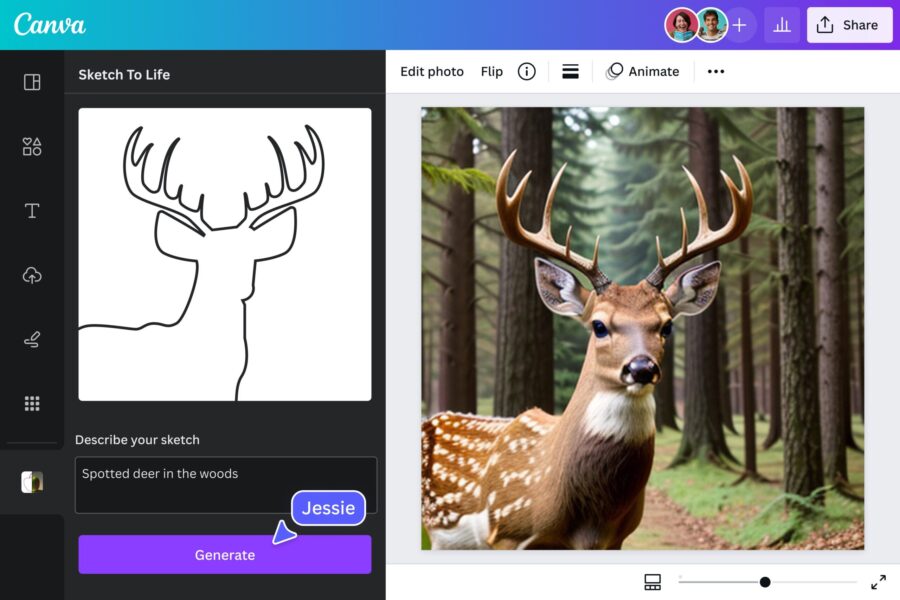Descubra 5 recursos de IA do Canva que revolucionam seus designs: texto para imagem, apagador mágico, paletas, esboços e mais! Simples e eficazes.
A inteligência artificial tem revolucionado a forma como criamos designs, trazendo praticidade e possibilidades que antes pareciam distantes. O Canva, assim como outros softwares e plataforma de design, incorpora também recursos de IA que tornam o processo criativo mais ágil e eficaz. Neste artigo, vamos explorar 5 desses recursos que você pode (e deve!) usar para melhorar suas criações com o uso de IA (Inteligência Artificial) para suas criações futuras na plataforma.
Leia também: 10 ferramentas/recursos do Canva que você conhecer para melhorar seu design sempre!
1. Gerador de Texto para Imagem (Text to Image) – Crie imagens em IA com comandos de texto
Transformar ideias em imagens nunca foi tão fácil. Com o recurso de “Texto para Imagem” do Canva, você pode descrever o que imagina, e a IA gera uma imagem personalizada. Por exemplo, se precisar de uma ilustração de “uma praia ao entardecer com coqueiros”, basta digitar isso, e o Canva cria a imagem para você.
Passo a passo para usar:
- Acesse o Canva e escolha um projeto ou inicie um novo.
- Clique em “Apps” no menu lateral.
- Selecione “Texto para Imagem” ou “Text to Image“.
- Digite a descrição da imagem que deseja criar.
- Escolha o estilo visual (ex.: fotorrealístico, desenho).
- Clique em “Gerar” e a imagem será adicionada ao seu design.

Por que usar?
- Economiza tempo buscando imagens em bancos de dados.
- Garante originalidade para suas artes.
2. Borracha Mágica (Magic Eraser) – Apague fundo, itens ou pessoas
Precisa remover elementos indesejados de uma imagem? A “Magia de Apagar” faz isso de forma simples e eficiente. Basta selecionar o que você quer apagar, e a IA preenche o espaço automaticamente, deixando a imagem limpa e profissional.
Passo a passo para usar:
- Abra o Canva e escolha o projeto com a imagem que deseja editar.
- Clique na imagem para selecioná-la.
- No menu superior, selecione “Editar imagem“.
- Escolha a ferramenta “Borracha Mágica“.
- Use o pincel para marcar a área que deseja remover.
- A ferramenta apagará automaticamente o elemento selecionado.

Por que usar?
- Remove distrações e foca no que importa.
- Ideal para ajustar imagens sem necessidade de softwares complexos.
3. Gerador de Esboços (Draw) – Dando vida ao desenho simples com IA
Com o recurso de esboços, você pode criar desenhos simples ou rápidos, que são transformados pela IA em elementos mais elaborados. Isso é útil para dar vida às suas ideias sem necessidade de habilidades artísticas avançadas.
Passo a passo para usar:
- No Canva, escolha um projeto novo ou existente.
- Clique em “Apps” e procure por “Draw”.
- Selecione o tipo de pincel e cor desejados.
- Desenhe diretamente no canvas do projeto.
- A IA do Canva refinará automaticamente os traços para criar um visual mais polido.

Por que usar?
- Criação única e personalizada.
- Perfeito para transmitir conceitos visuais de forma clara.
4. Sugestão de Paletas de Cores
Harmonia é tudo em um design. O Canva usa IA para sugerir paletas de cores com base em imagens ou estilos que você deseja seguir. Basta fazer upload de uma foto, e o sistema gera uma paleta combinando tons.
Passo a passo para usar:
- Inicie um projeto no Canva.
- Clique em “Apps” e selecione “Paleta de Cores”.
- Faça upload de uma imagem ou escolha uma existente.
- O Canva gerará automaticamente uma paleta de cores.
- Use as cores sugeridas nos elementos do seu design.

Por que usar?
- Garante coesão visual em seus projetos.
- Economiza tempo criando combinações manuais.
5. Geração Automática de Títulos e Textos – Ajuda na Sua Escrita
Se escrever não é o seu forte, esse recurso é para você. A IA do Canva sugere títulos, legendas e textos com base no tema do seu design. Perfeito para redes sociais, posts de blog e outros materiais.
Passo a passo para usar:
- Acesse o Canva e abra um projeto.
- Clique em “Texto” no menu lateral.
- Escolha “Gerar Texto com IA”.
- Informe o tema ou palavras-chave relacionadas ao design.
- O Canva sugerirá textos prontos que você pode personalizar.

Por que usar?
- Agiliza o processo criativo.
- Oferece sugestões alinhadas à comunicação visual.
Os recursos de IA do Canva não só simplificam o trabalho dos designers como também abrem novas possibilidades criativas. Experimente esses recursos e veja como eles podem transformar suas criações. E você, já usou algum deles?
Leia também: Canva- Top 10 ferramentas de design do Canva essenciais para usar sempre!